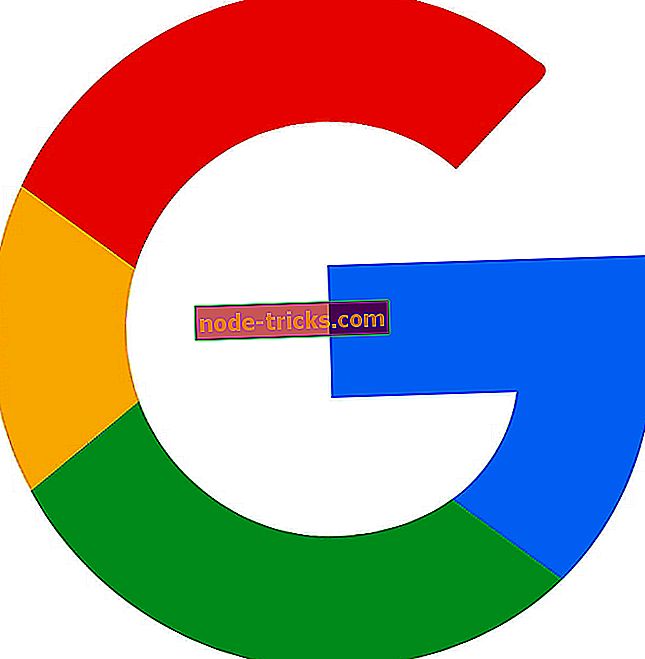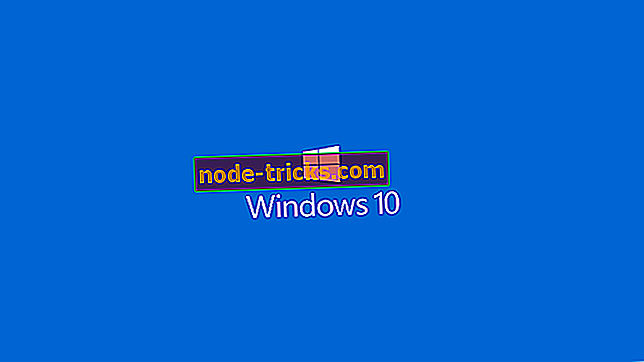Popravi: CMPXCHG16b / CompareExchange128 Težava v sistemu Windows 10
Kot verjetno veste, je Windows 10 za večino uporabnikov Windows 7 in Windows 8.1 brezplačen, vendar to ne pomeni, da je nadgradnja na Windows 10 vedno gladka. Uporabniki pri poročanju o izdaji CMPXCHG16b / CompareExchange128 pri nadgradnji na Windows 10 vidijo, kako lahko to popravimo.
Kako rešiti problem CMPXCHG16b / CompareExchange128 v sistemu Windows 10
CMPXCHG16b je posebna navodila za CPE, ki je potrebna za nadgradnjo na Windows 10, nekateri procesorji pa nimajo tega navodila, tako da ne boste mogli nadgraditi na Windows 10.
Spreminjanje procesorja je ponavadi drago, še posebej, če imate starejši procesor, ki ne podpira navodil CMPXCHG16b, zato poglejmo, kako lahko odpravimo to težavo.
V naslednji video vadnici ponujamo nekaj koristnih rešitev in nasvetov za rešitev te težave. Preverite ga in nadaljujte s postopkom nadgradnje, ki je opisan spodaj.
Nadgradite na 64-bitno različico sistema Windows 10
Če nameravate nadgraditi na 64-bitno različico operacijskega sistema Windows 10, boste potrebovali procesor, ki podpira navodila CMPXCHG16b, vendar lahko nadgradite na 32-bitno različico sistema Windows 10 brez večjih težav. To je rešitev, ki ni najboljša rešitev, vendar je vredno poskusiti.
- Prenesite 32-bitno različico sistema Windows, ki ga trenutno uporabljate, in jo namestite namesto trenutne različice. Poskrbite, da ustvarite varnostno kopijo za pomembne datoteke.
- Prenesite vse posodobitve in ko vas program prosi za nadgradnjo na Windows 10, to storite.
- Nadgradili boste 32-bitno različico sistema Windows 10 in aktivirali se bodo na Microsoftovih strežnikih. Najboljša stvar pri tem je, da je aktiviranje omejeno samo na vašo strojno opremo, ne na različico sistema Windows 10, ki jo uporabljate.
- Prenesite 64-bitno različico sistema Windows 10.
- Uporabite program Creation Media in izberite možnost Ustvari namestitveni medij za drug računalnik. Za dokončanje tega koraka potrebujete prazen DVD ali pomnilniški ključek USB.
- Izvedite čisto namestitev sistema Windows 10, vendar ne pozabite preskočiti koraka, ko ga zaprosite za vnos serijske številke.
- Ko je namestitev končana, boste aktivirali in delali 64-bitno različico sistema Windows 10.
To je vse, če imate kakršna koli vprašanja, pripombe ali predloge, jih zapišite v komentarjih spodaj.
Povezani članki
{{#values}}{{entity.label}}
{{post.title}} {{/ values}} {{# vrednost}}{{entity.label}}
{{post.title}} {{/ values}}Opomba urednika: Ta objava je bila prvotno objavljena oktobra 2015 in posodobljena zaradi svežosti, natančnosti in celovitosti, vključno z novo video vadnico za težavo.